镜像卷激活时提示缺少丛的解决办法
来源:网络收集 点击: 时间:2024-03-11【导读】:
如果我们的动态磁盘做了镜像卷,但某一块硬盘损坏导致镜像卷变成“失败的重复”,激活时提示“缺少丛”,怎么办?工具/原料more装有Windows7或以上系统的电脑,或者Windows7以上的PE拥有镜像卷的硬盘至少一块方法/步骤1/7分步阅读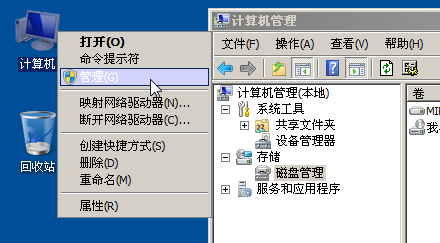 3/7
3/7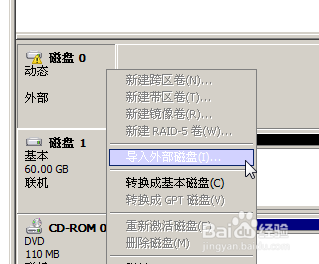 5/7
5/7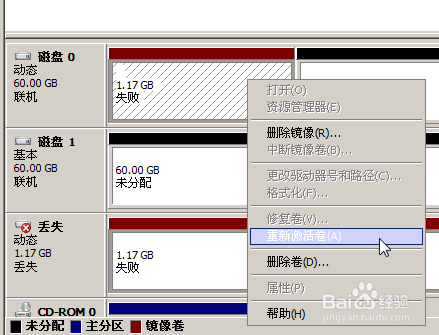
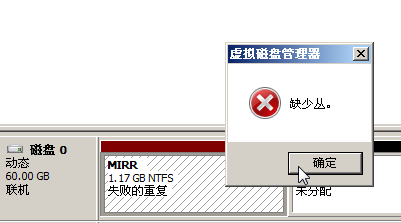 6/7
6/7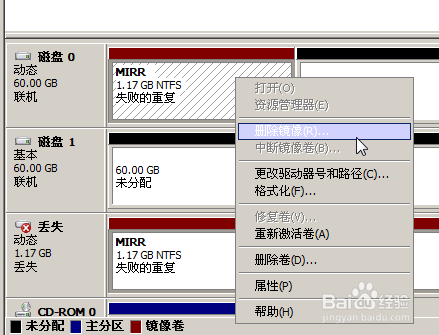 7/7
7/7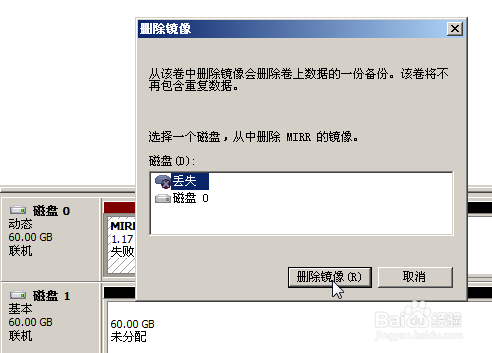 注意事项
注意事项
进入Windows,或者用光盘U盘等进入Windows PE
2/7右键单击“计算机”图标,选择管理
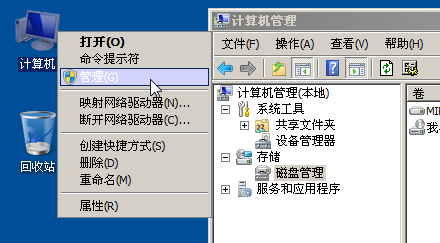 3/7
3/7在弹出的计算机管理窗口中,找到左侧的“存储”-“磁盘管理”,并进入。
4/7如果是PE,或者重装过系统,那么你的动态磁盘的分区会显示成一片空白。此时首先要右键你要修复的动态磁盘,并选择“导入外部磁盘”,一路确定即可。完成后最好关掉磁盘管理,并重复2-3步,再次进入磁盘管理。
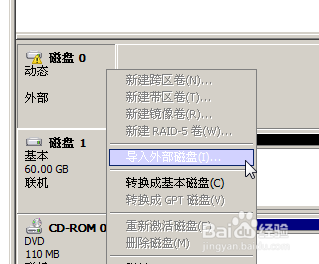 5/7
5/7我们先看看镜像卷的情况。如果提示“错误”,那么请右键,并选择“重新激活卷”。随后会出错,卷也被标明“失败的重复”并提示“缺少丛”了。
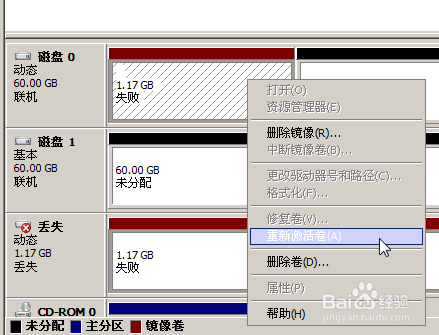
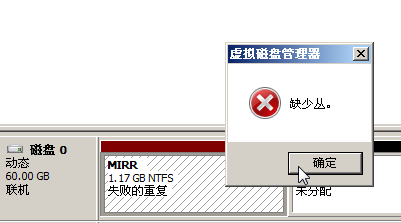 6/7
6/7“缺少丛”是不是意味着无法恢复这个镜像卷了呢?不是的。我们右击这个“失败的重复”镜像卷,选择“删除镜像”。
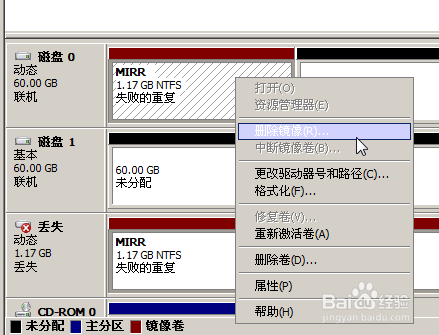 7/7
7/7重点来了:在弹出的窗口选择“丢失”那一项,确定以后,镜像卷将会变回简单卷,此时关掉磁盘管理,打开资源管理器就会发现镜像卷的盘符回来了,里面的数据又能正常读取了。
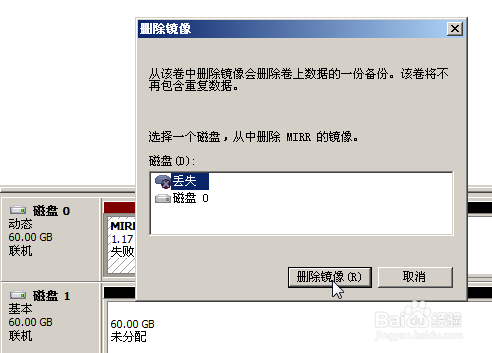 注意事项
注意事项操作有风险,建议先在虚拟机里练好手以后再实际修复!
如果所有硬盘都有故障,那么镜像卷也无能为力。
激活动态磁盘镜像卷故障重装版权声明:
1、本文系转载,版权归原作者所有,旨在传递信息,不代表看本站的观点和立场。
2、本站仅提供信息发布平台,不承担相关法律责任。
3、若侵犯您的版权或隐私,请联系本站管理员删除。
4、文章链接:http://www.1haoku.cn/art_319136.html
上一篇:如何晒萝卜干
下一篇:360安全卫士领航版如何进行软件专项检测
 订阅
订阅